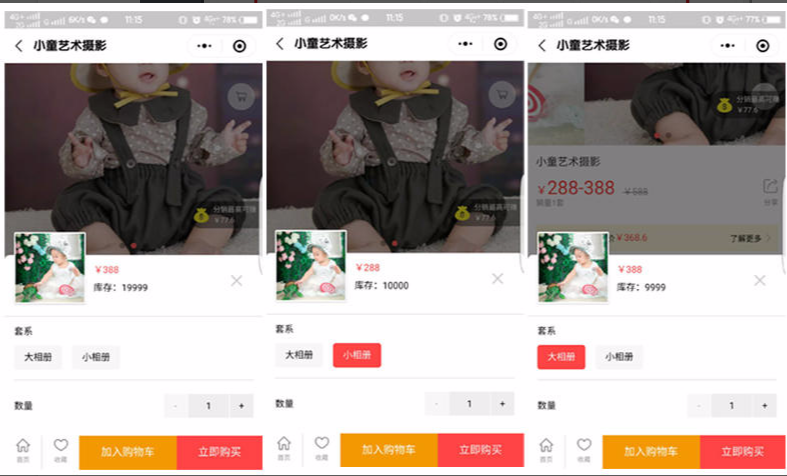[TOC]
# 链接和入口
**商城所有内部链接,可在所有“选择链接”处设置跳转**
**基础:**
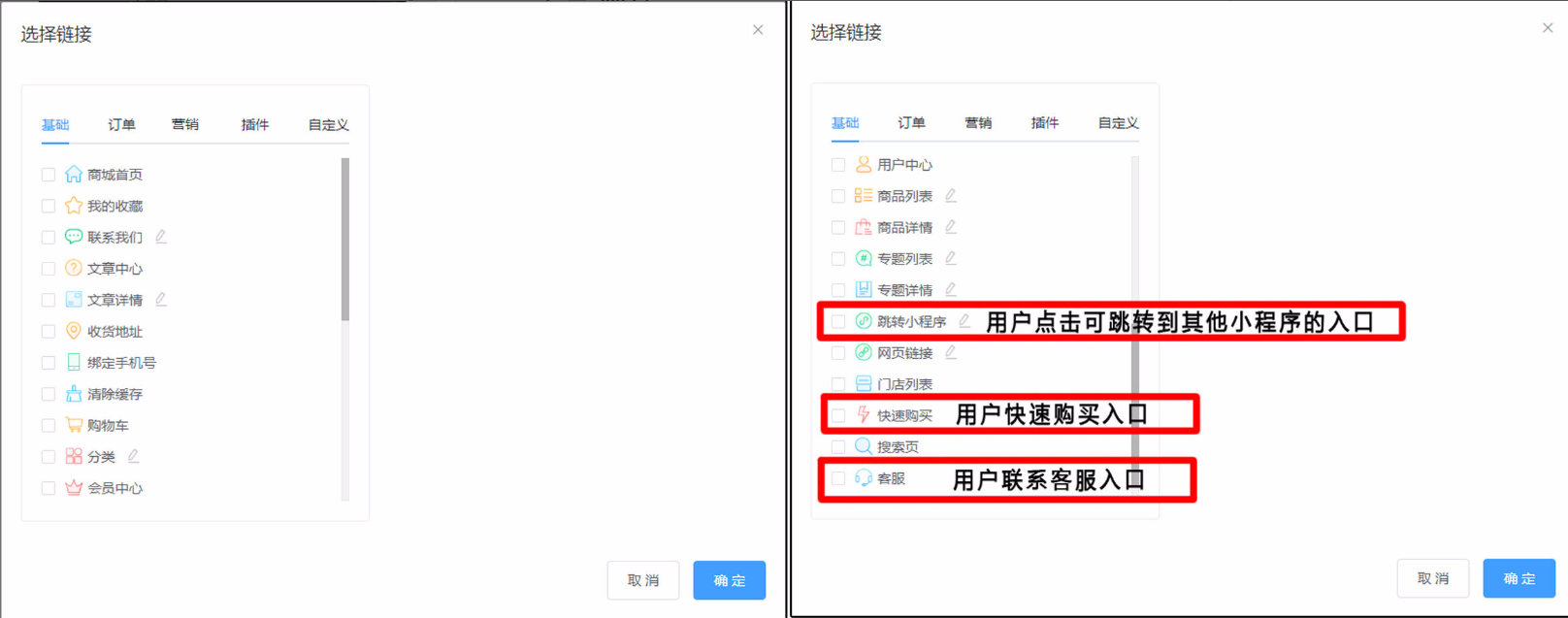
**订单:**
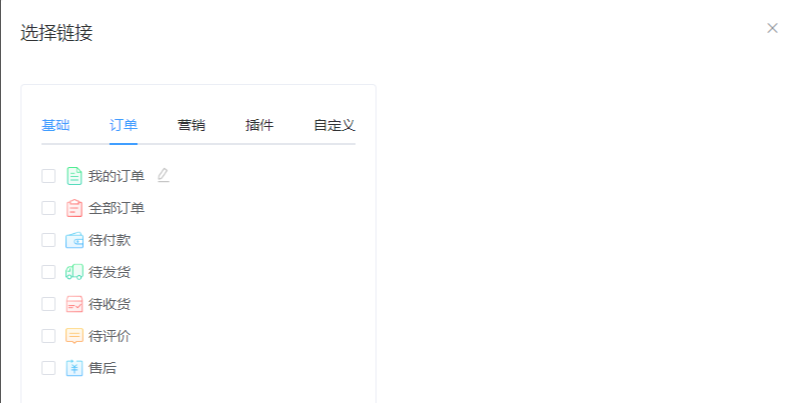
**营销:**
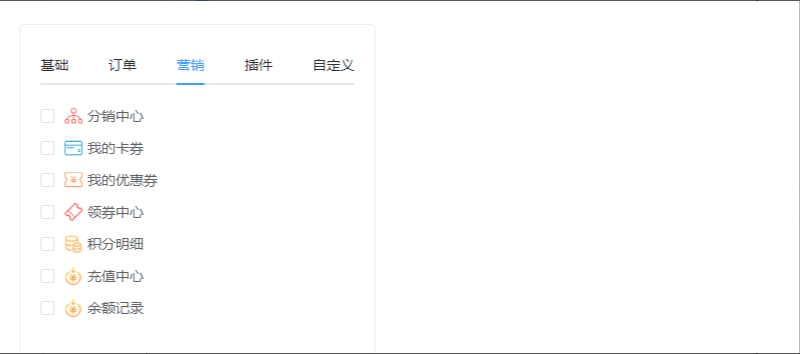
**插件:**
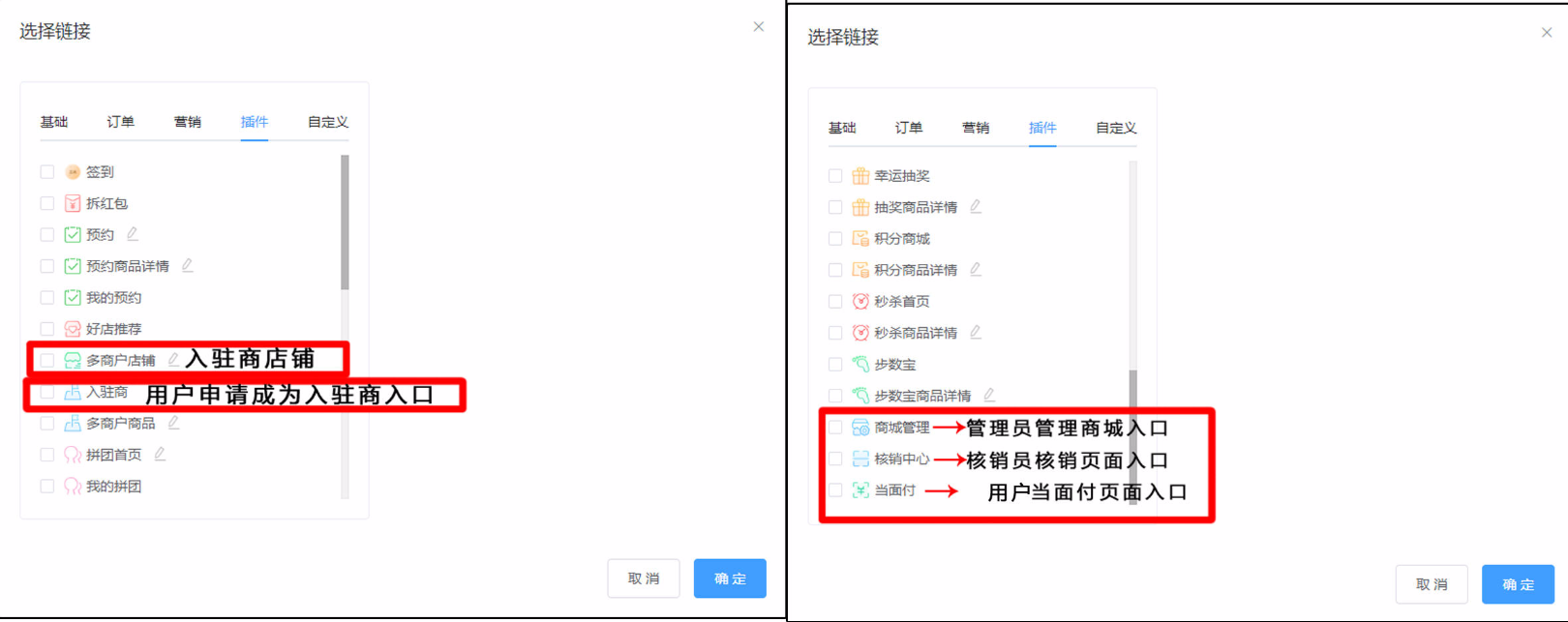
*****
# 图片上传
根据建议尺寸的大小和比例准备需要上传的图片

点击"选择图片"

在弹出框中,点击下图红框处,选择电脑中的图片上传
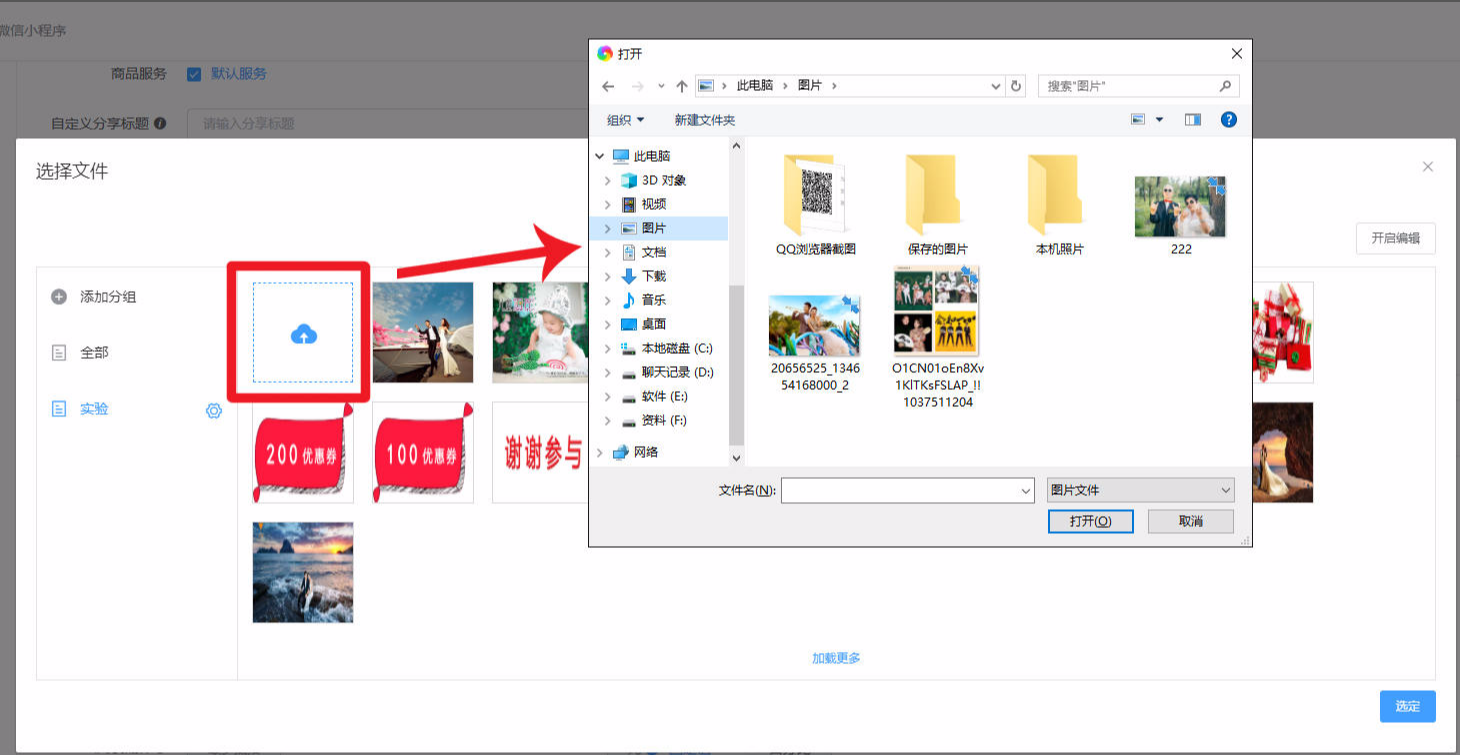
点击选定所需图片(注:多图上传时,可多选),点击右下角"选定"按钮上传图片
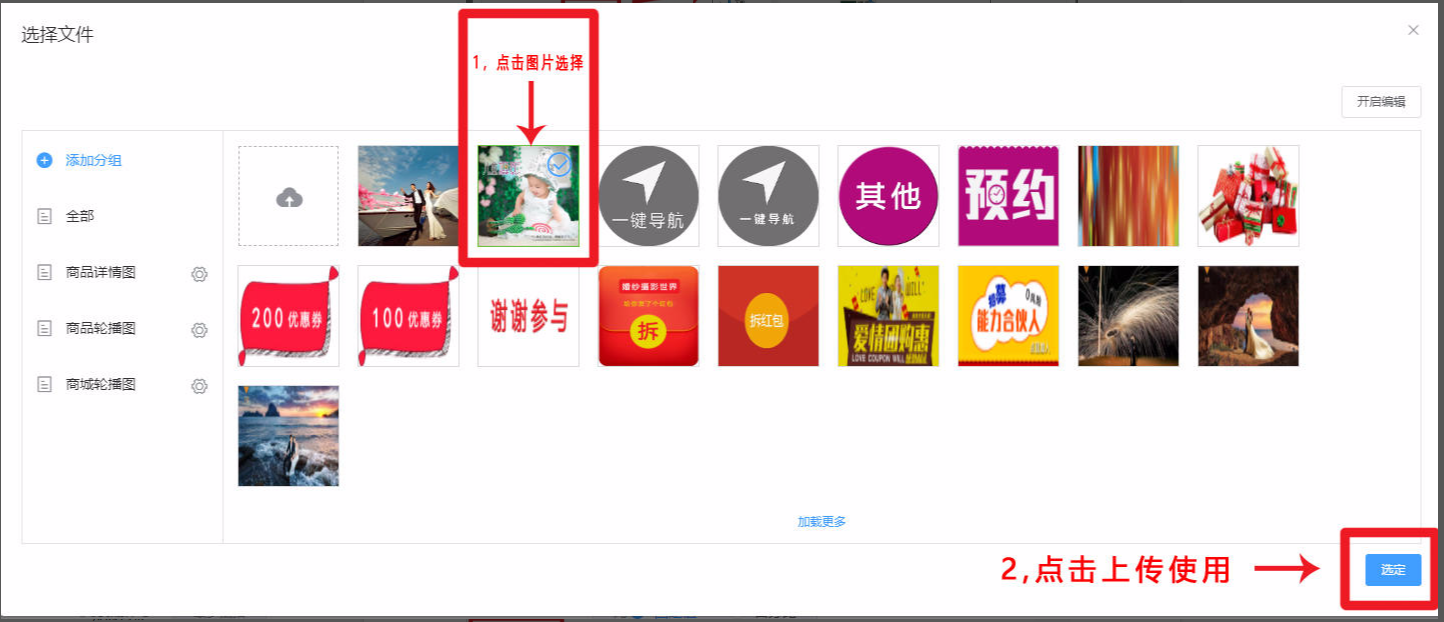
点击左侧"添加分组"可设置图片分组,便于管理
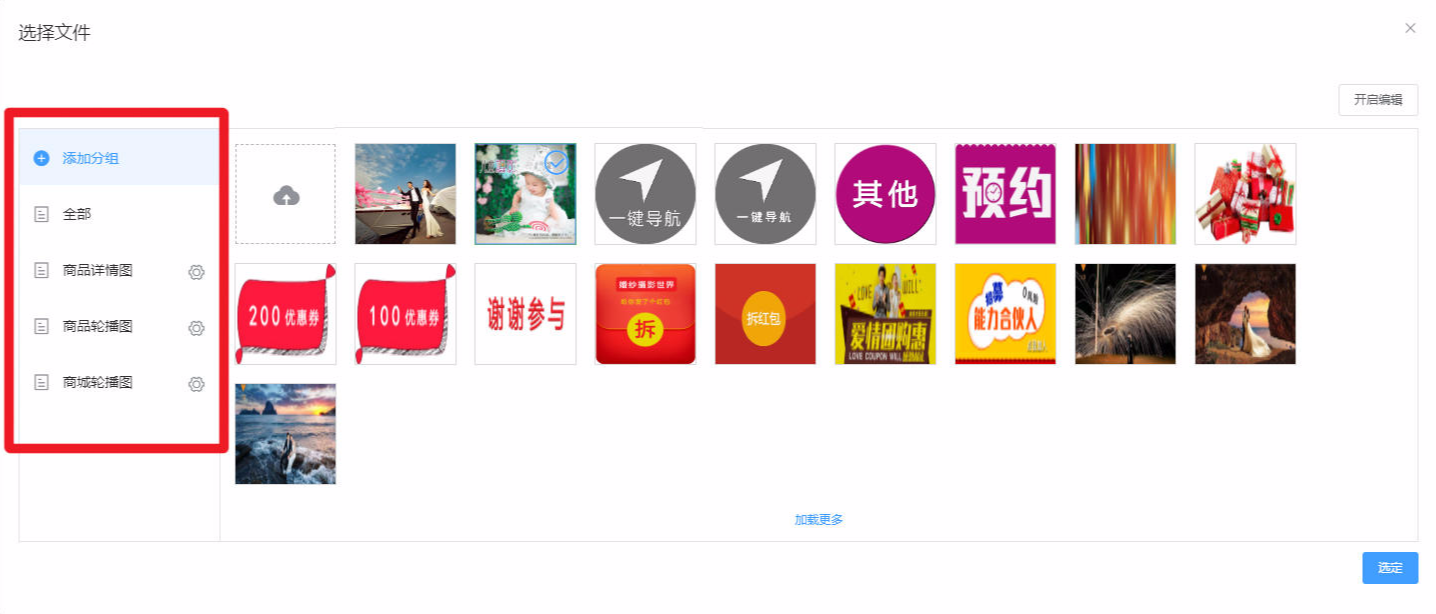
点击右上角"开启编辑"可移动图片到分组和删除图片等.
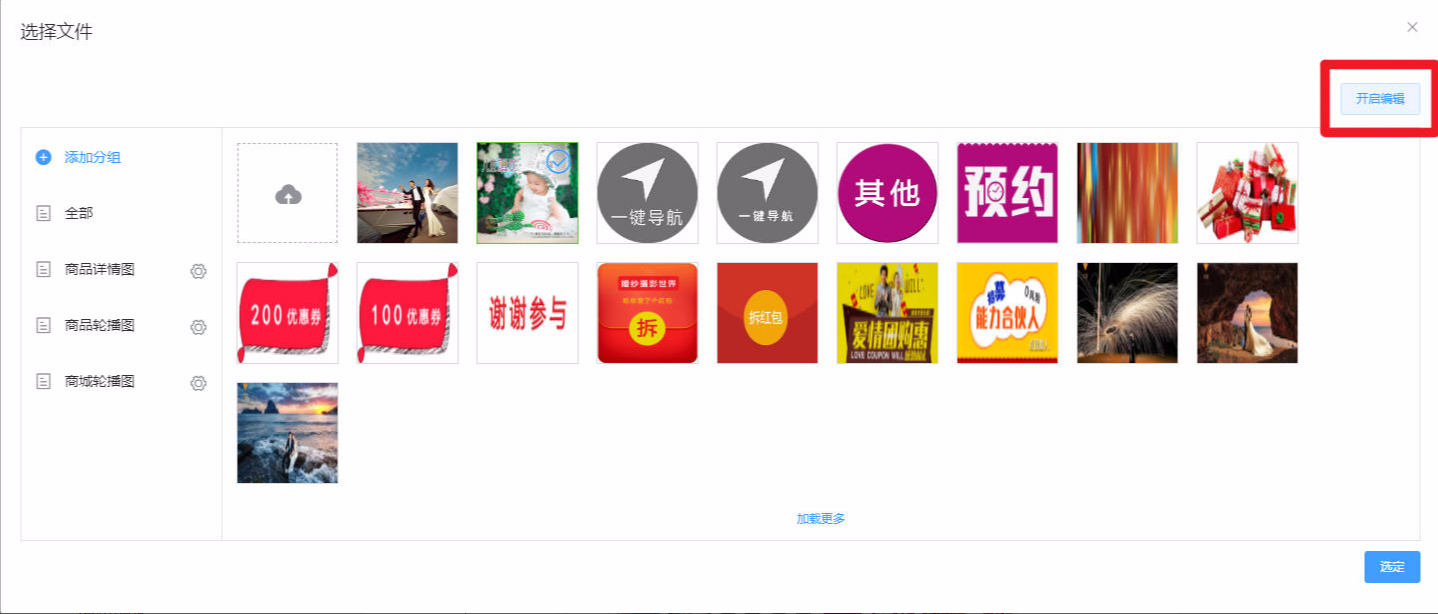
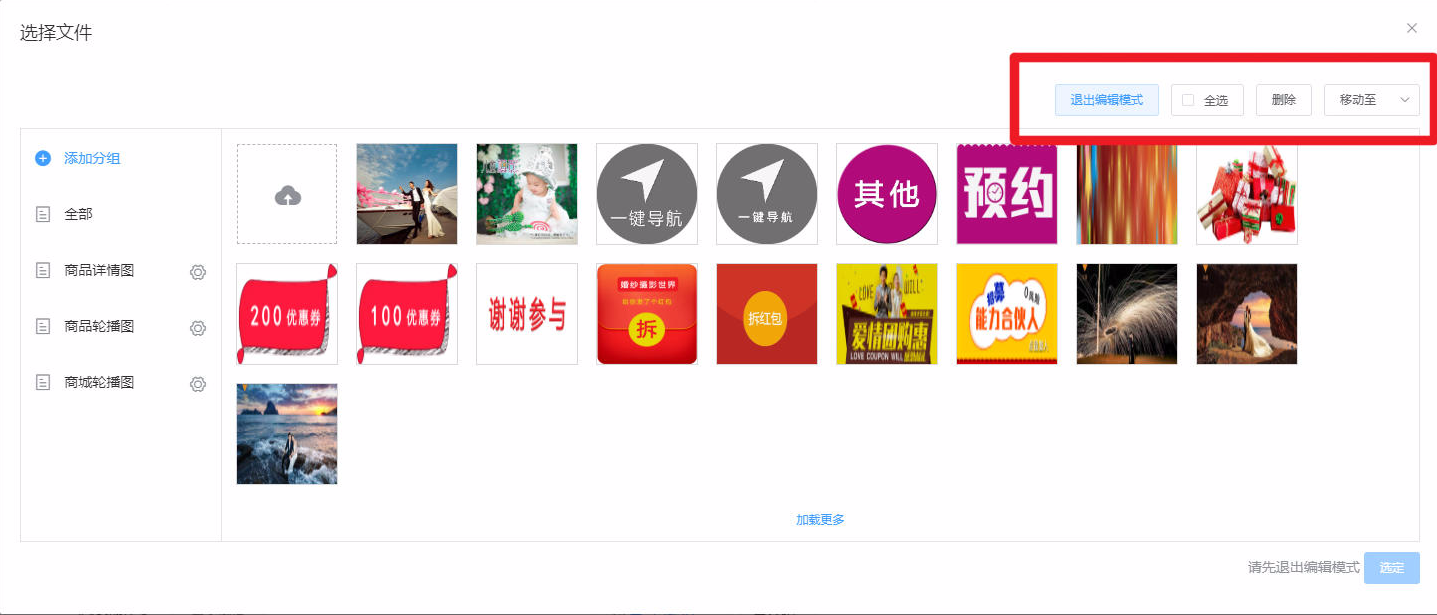
**注:点击"退出编辑模式"才可上传图片**
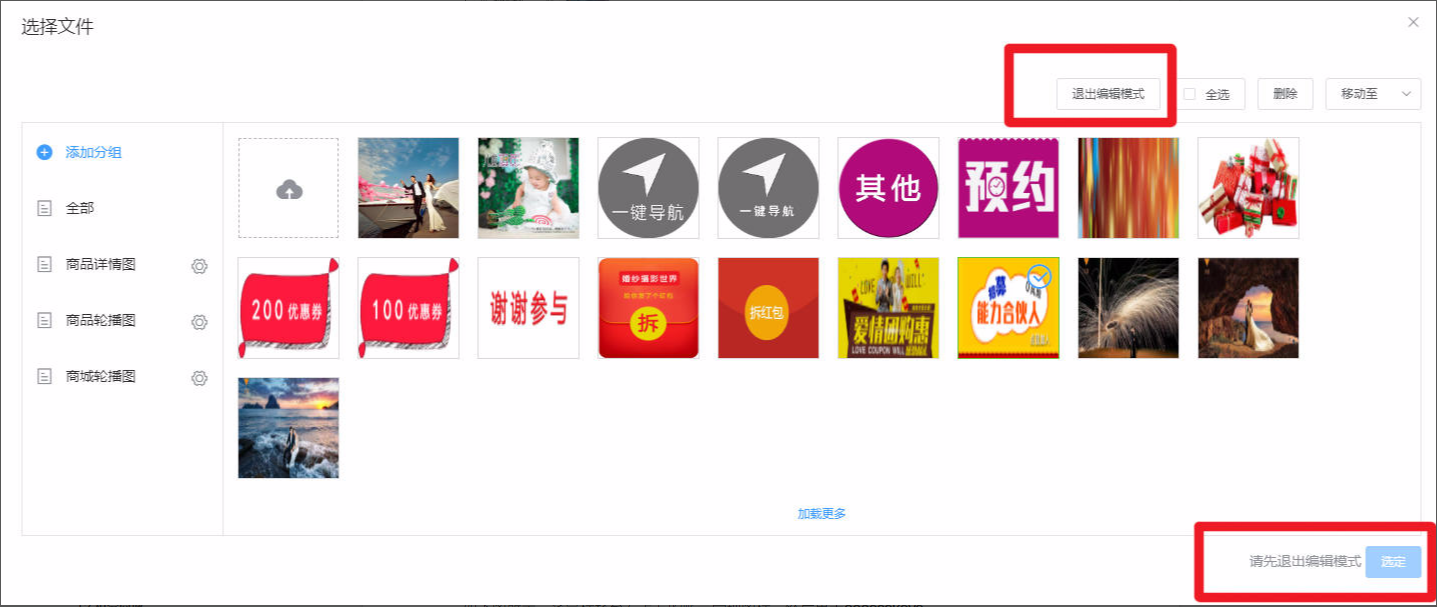
*****
# 商品规则设置
商品是多规格商品时,勾选"启用规格"
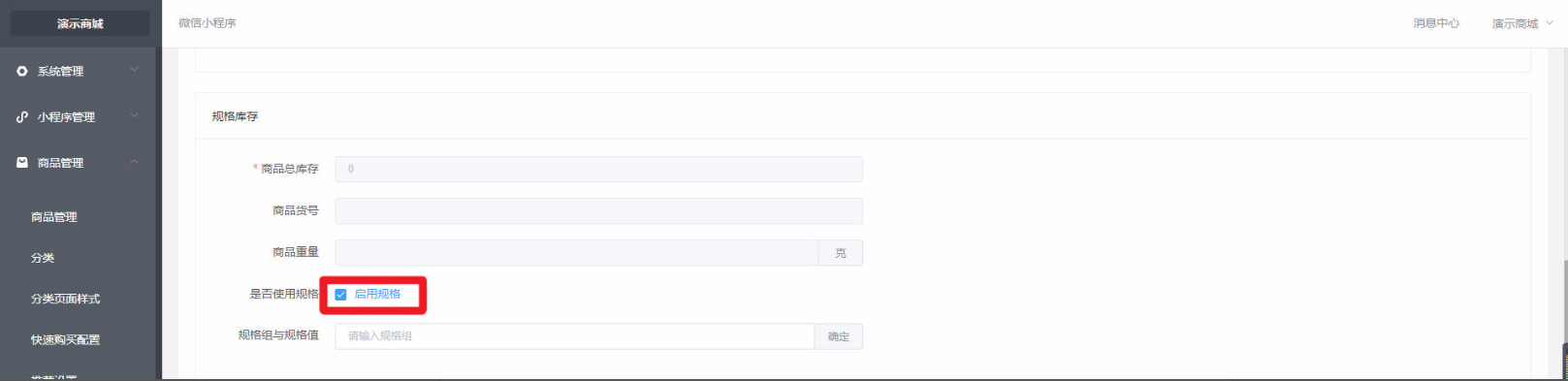
输入规格分组名称,点击确定,创建规格分组(可设置多个)

在规格分组下方输入规格名称(可设置多个)

根据规格设置价格,库存等信息.
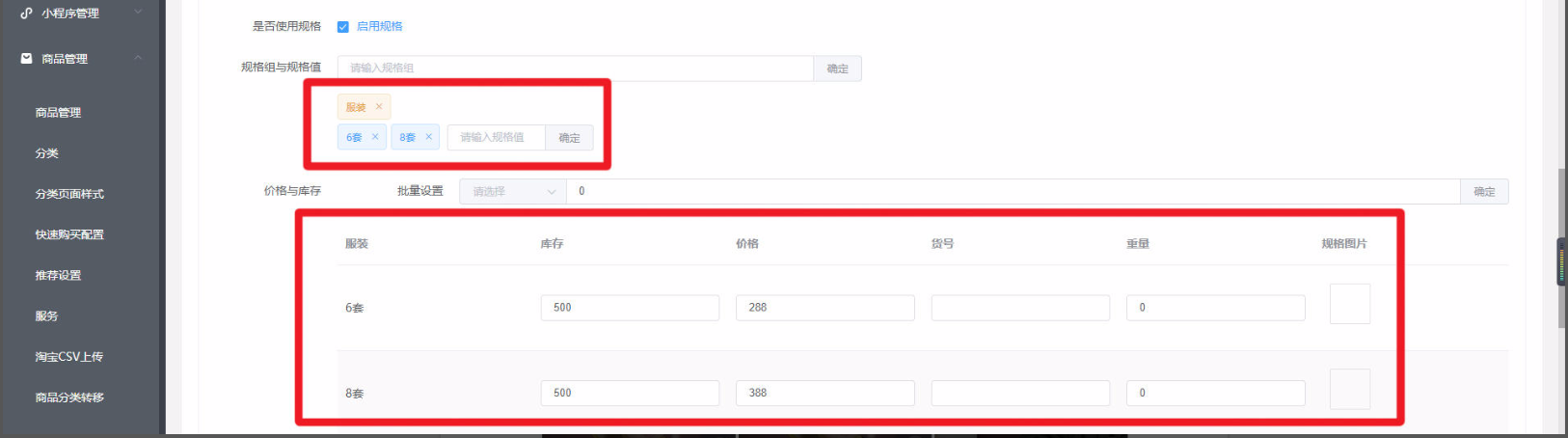
移动端显示如下